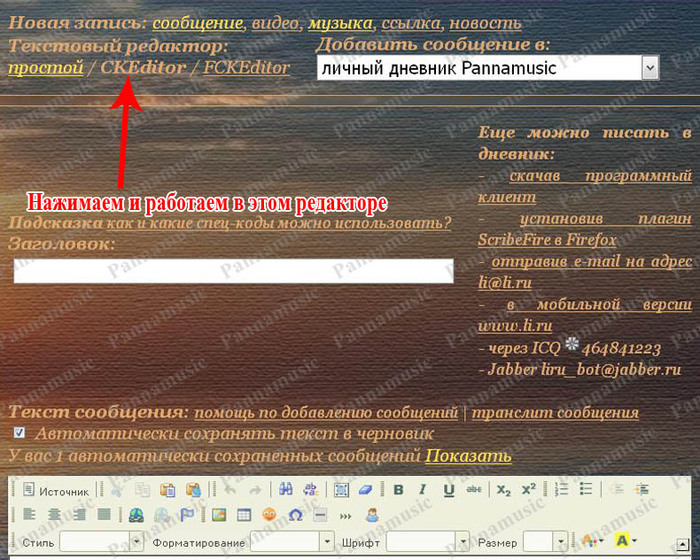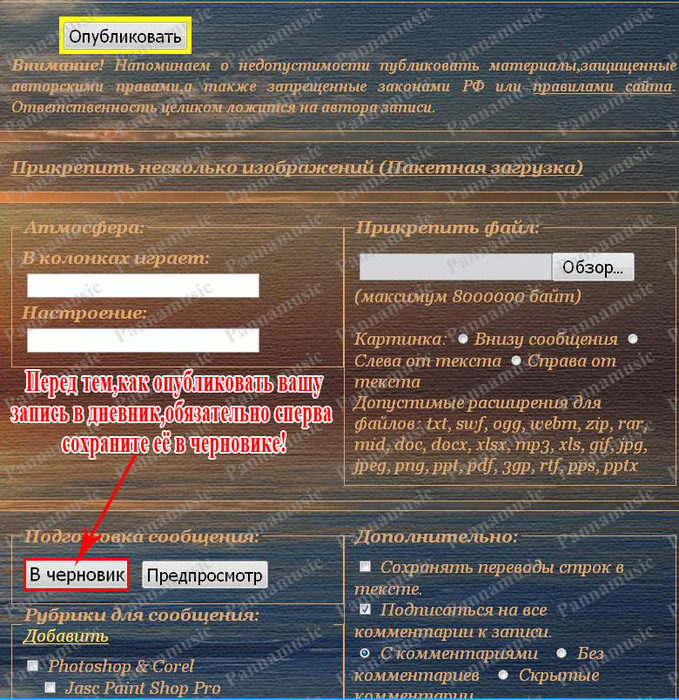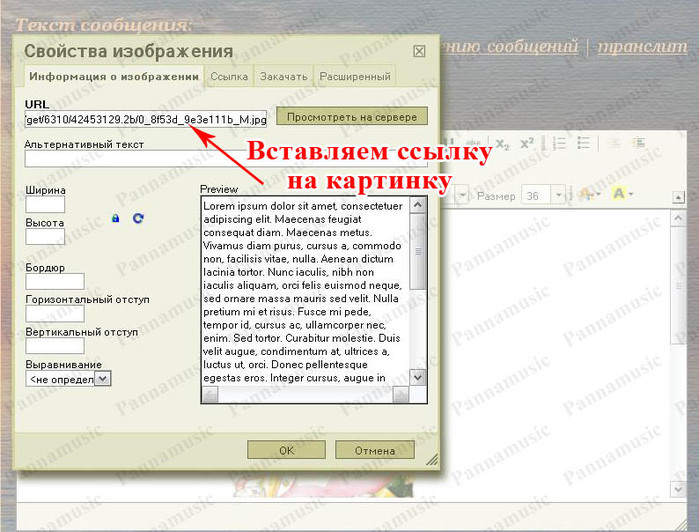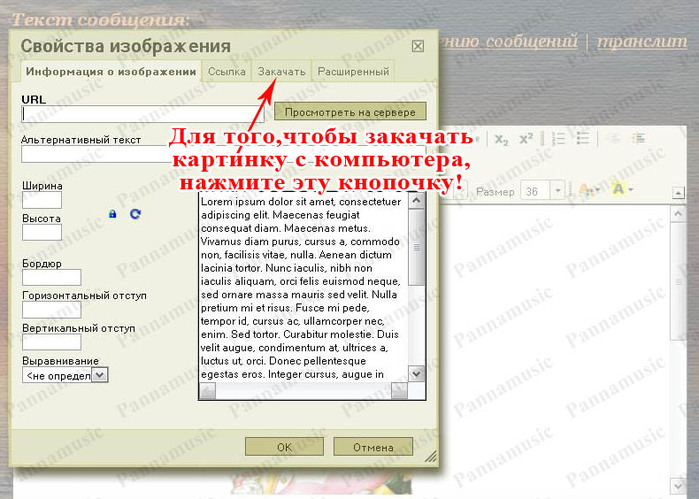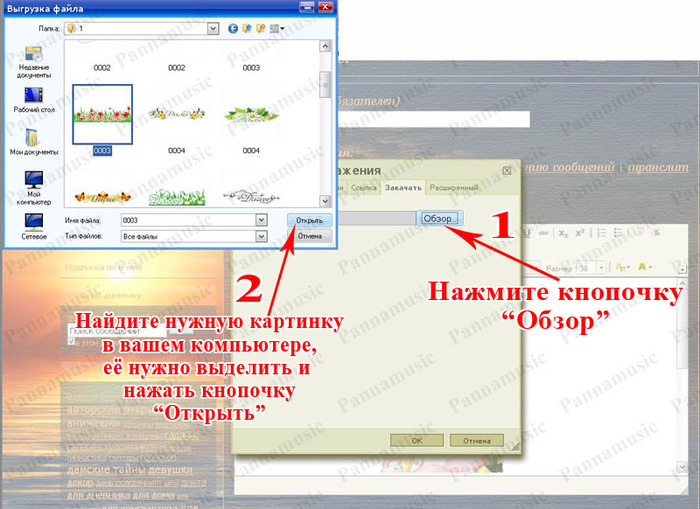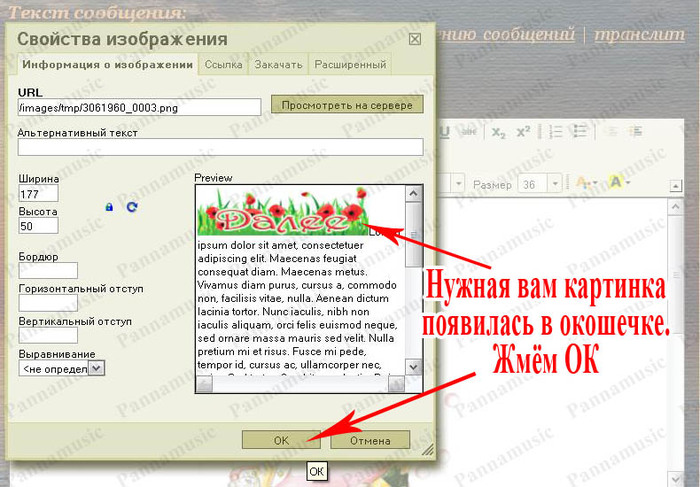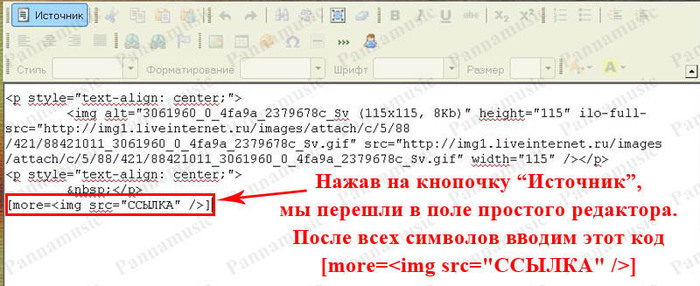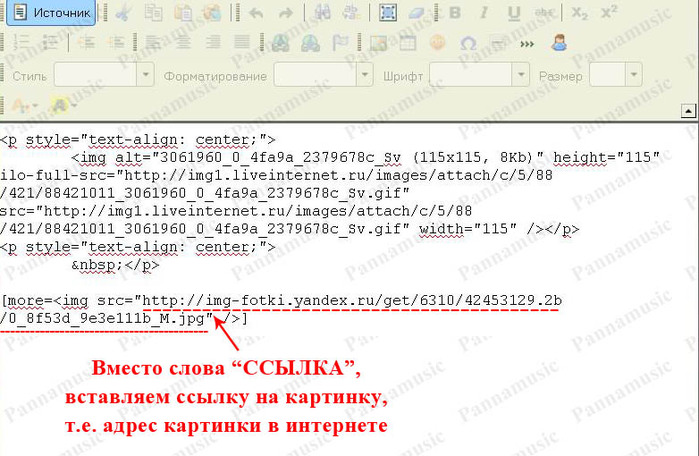-Рубрики
- Вышивка (786)
- Цветы (212)
- Разное (104)
- Дикие животные (86)
- Пейзажи (83)
- Птицы (63)
- Котики (58)
- Подушки (52)
- Триптих (33)
- Схемы В РМ (30)
- Дома (29)
- Лошади (25)
- Бабочки (23)
- Уроки (15)
- Феи (12)
- Корабли (11)
- Собаки (10)
- Лентами (10)
- Нужное (8)
- Монохром (8)
- Детям (7)
- Насекомые (5)
- Ссылки (4)
- Коврики (1)
- Полиптих (1)
- Морские животные (1)
- Бисером (1)
- Рецепты (557)
- Выпечка (179)
- Вторые блюда (84)
- Заготовки на зиму (81)
- Салаты (65)
- Закуски (56)
- Сладости (41)
- Разное (20)
- Напитки (19)
- Мясные блюда (15)
- Соусы (6)
- Вязание (409)
- Крючок (75)
- Узоры (52)
- Советы, хитрости (34)
- Болеро (16)
- Мотивы (13)
- Пончо (5)
- Филейка (2)
- Скатерти (2)
- Шитье (150)
- Шторы (10)
- Переделки (8)
- Подушки (6)
- Бисер (147)
- Серьги (40)
- Колье (27)
- Жгуты (22)
- Уроки (19)
- Браслеты (12)
- Узоры (9)
- Цветы (7)
- Кулоны (5)
- Бусины (5)
- Бусы (4)
- Броши (4)
- Деревья (3)
- Для дома (80)
- Украшалки (32)
- Уборка (20)
- Хранение (13)
- Советы (12)
- Своими руками (65)
- Лепка (27)
- Плетение (9)
- Квилинг (5)
- Канзаши (3)
- Топинарии (2)
- Crazy wool (2)
- Огород (63)
- Теплицы (1)
- Разное (57)
- Красота (50)
- Уход за кожей (20)
- Прически (13)
- Волосы (6)
- Диеты (2)
- Зубы (1)
- Сад и все для него (38)
- Комнатные растения (3)
- Интерьер (38)
- Люстры (4)
- Коврики (3)
- Клумбы (3)
- Для чтения (25)
- Украшения (23)
- Строительство и ремонт (22)
- Учебник Лиру (22)
- Схемы (2)
- Компьютер (4)
- Деревья (4)
- Работа на дому (1)
-Приложения
 Я - фотографПлагин для публикации фотографий в дневнике пользователя. Минимальные системные требования: Internet Explorer 6, Fire Fox 1.5, Opera 9.5, Safari 3.1.1 со включенным JavaScript. Возможно это будет рабо
Я - фотографПлагин для публикации фотографий в дневнике пользователя. Минимальные системные требования: Internet Explorer 6, Fire Fox 1.5, Opera 9.5, Safari 3.1.1 со включенным JavaScript. Возможно это будет рабо Онлайн-игра "Большая ферма"Дядя Джордж оставил тебе свою ферму, но, к сожалению, она не в очень хорошем состоянии. Но благодаря твоей деловой хватке и помощи соседей, друзей и родных ты в состоянии превратить захиревшее хозяйст
Онлайн-игра "Большая ферма"Дядя Джордж оставил тебе свою ферму, но, к сожалению, она не в очень хорошем состоянии. Но благодаря твоей деловой хватке и помощи соседей, друзей и родных ты в состоянии превратить захиревшее хозяйст Кнопки рейтинга «Яндекс.блоги»Добавляет кнопки рейтинга яндекса в профиль. Плюс еще скоро появятся графики изменения рейтинга за месяц
Кнопки рейтинга «Яндекс.блоги»Добавляет кнопки рейтинга яндекса в профиль. Плюс еще скоро появятся графики изменения рейтинга за месяц ОткрыткиПерерожденный каталог открыток на все случаи жизни
ОткрыткиПерерожденный каталог открыток на все случаи жизни СтенаСтена: мини-гостевая книга, позволяет посетителям Вашего дневника оставлять Вам сообщения.
Для того, чтобы сообщения появились у Вас в профиле необходимо зайти на свою стену и нажать кнопку "Обновить
СтенаСтена: мини-гостевая книга, позволяет посетителям Вашего дневника оставлять Вам сообщения.
Для того, чтобы сообщения появились у Вас в профиле необходимо зайти на свою стену и нажать кнопку "Обновить
-Подписка по e-mail
-Статистика
Ставим текст под КАТ!Подробный урок от Pannamusic |
|
Здравствуйте,мои дорогие!
После того,как я опубликовала посты с кнопочками-переходами (тут и здесь),ко мне стали поступать просьбы от читателей-новичков,рассказать,как ими пользоваться и ,самое главное,кто же это такой КАТ и с чем его едят…
Уроков и объяснений по этому поводу написано много,но я вспомнила,что когда сама была новичком,мне было достаточно сложно разобраться во всех этих премудростях.
Поэтому и решила написать ОЧЕНЬ подробный урок по этому вопросу. Сразу хочу оговориться,что всё,как обычно,очень просто! Немножко терпения и вы всё поймёте! Итак,приступим!
И сразу отвечаю на вопрос,что же такое КАТ?
Многие из вас встречали посты со словами «Читать далее» или просто «Далее». Эти слова сделаны в виде ссылок,нажимаешь и открывается весь пост целиком.Встречали? Так вот та часть текста,которая скрыта,и называется КАТ!
Убрать по КАТ – это означает спрятать часть поста - в дневнике на основной странице и в ленте друзей.
Для чего же это делается?
Вообще,на просторах интернета считается ставить большие посты без ката – признаком дурного тона и отсутствием воспитания!))) Человеку приходится нервно пролистывать,крутить колёсико мышки,пока не прокрутятся все картинки или слишком объёмный текст…Человек тратит время на это… В общем,в такие дневники народ ходить не любит…
Поэтому давайте будем взаимовежливы и создавать в своих дневниках максимально комфортную обстановку для наших друзей и читателей!
Ну,а теперь,непосредственно, переходим к уроку!
Сперва я расскажу вам,как просто поставить КАТ,а затем уже,как сделать его с кнопочкой-переходом. Вверху вашего дневника находим кнопочку "Новая запись" и нажимаем её,ниже открывается окошко,где нужно выбрать форму записи.Выбираем "Перейти к полной форме" Из трёх видов редакторов я предпочитаю работать в CKEditor,поэтому объясняю урок именно в нём! Нажимайте и вам откроется окошко этого редактора. Загружаем несколько картинок или ставим любой текст Между первой и второй картинкой,или после первого абзаца в тексте вставьте слово MORE с квадратными скобками [ ----- ] Нажимаете "Сохранить в черновик" и у вас получится вот такая аккуратная запись! Не обращайте внимание на размер букв,я для наглядности всё укрупнила!)))
На этом этапе всё понятно?Рекомендую этот тег MORE вместе с квадратными скобками зафиксировать где-нибудь у себя в рабочем документе и первое время подглядывать,чтобы не путаться!)))
Ну а мы переходим к следующему этапу!
Как сделать КАТ с кнопочкой-переходом? Если вы уже поняли,как работать с тегом more,то для вас это уже не будет сложно! Возвращаемся в редактор и между more и закрывающей квадратной скобкой ставим знак "=", курсор остаётся между "=" и ] А мы нажимаем на кнопочку "Изображение" Если вы уже умеете брать ссылку на изображение,то вообще всё просто! Скопируйте её и вставьте вот в эту строку (см.инструкцию) и нажмите ОК. Если же вы хотите загрузить кнопочку из компьютера,тогда нажимайте "Закачать" Далее нажимаете кнопочку "Обзор" и в выпавшем окошке ищите вашу кнопочку у себя в компьютере,щёлкаете по ней,она выделяется,жмёте "Открыть" Нажимайте кнопочку "Отправить на сервер" и ОК
Нажимаете "Сохранить в черновик" или,если вы редактировали свою запись "Сохранить изменения" И видим нашу кнопочку,которая стала кликабельной в вашем дневнике,а все другие картиночки спрятались под ней!)))
Но это ещё не всё! Я хочу рассказать ещё об одном способе ставить КАТ,на этот раз мы это будем делать в простом редакторе. Просто для того,чтобы каждый для себя решил,как ему удобнее!
Итак! Загружаем одну картинку или текст Нажимаем в редакторе кнопочку "Источник"
Надеюсь,что достаточно подробно всё объяснила! Но,если у вас возникнут вопросы,я всегда отвечу на них! Пробуйте и у вас всё получится! Желаю удачи!
|
Серия сообщений "Мои уроки":
Часть 1 - Как вставить текстовую рамочку в ваш дневник.Подробный урок от Pannamusic
Часть 2 - Ставим текст под КАТ!Подробный урок от Pannamusic
Часть 3 - Урок для Photoshop "Как сделать красивый ажурный фон для схем на Ли.ру"
| Рубрики: | Учебник Лиру |
| Комментировать | « Пред. запись — К дневнику — След. запись » | Страницы: [1] [Новые] |